打印不显示全部内容 打印机打印时打印内容不全的解决方法
更新时间:2023-08-08 13:40:42作者:xiaoliu
打印不显示全部内容,在现代社会打印机已经成为了我们工作和生活中不可或缺的一部分,有时我们会遇到这样的问题:当我们想要打印一份文件或者图片时,打印机却只打印出了其中的一部分内容,这无疑给我们的工作和生活带来了不便。如何解决打印机打印内容不全的问题呢?接下来我们将探讨几种常见的解决方法,帮助您解决这一烦恼。
具体方法:
1.我们打开这种文档,看起来要比平时的大很多(也是竖向排)。
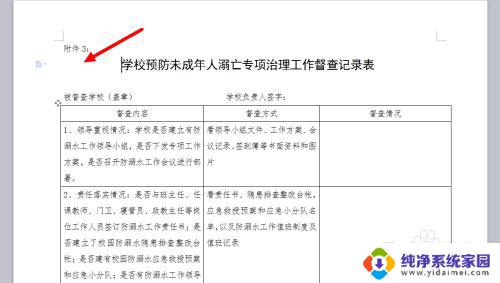
2.我们从页面布局的纸张大小中查看,它显示为A3的格式。但如果此时转为A4则会打乱原来的内容。
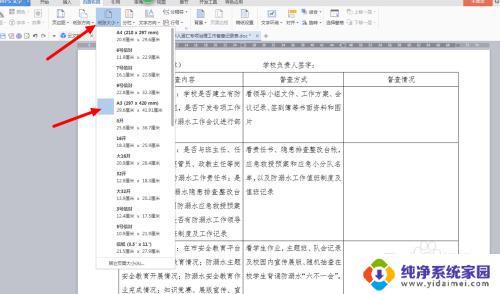
3.我们点打印预览,发现并没有什么不妥,显示得很完整,如图。
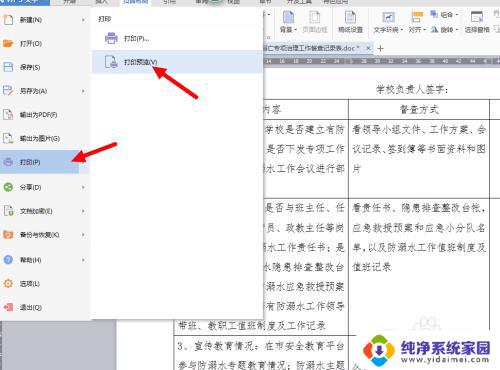
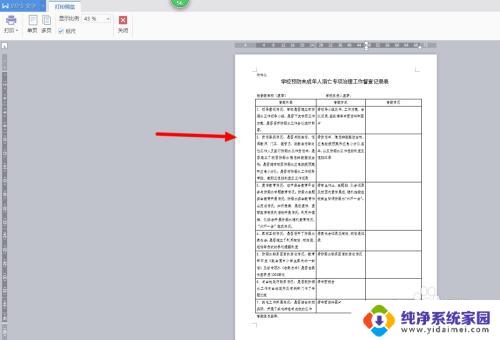
4.但来看一下打印出来的效果,如图,两边还有很多内容没有打印出来。
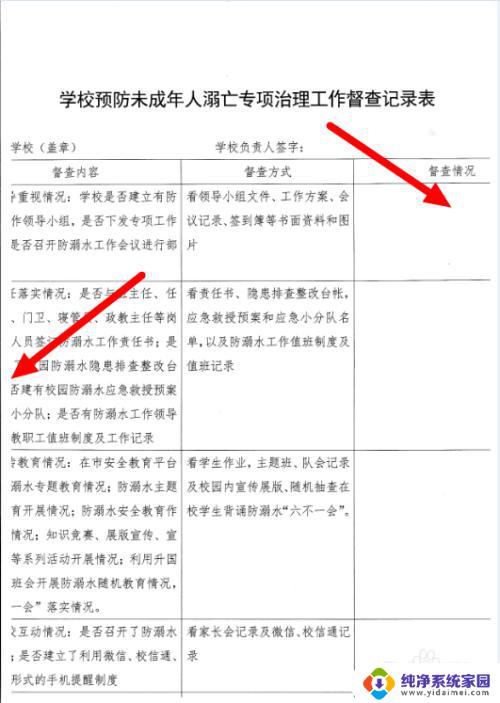
5.为了解决这个问题,我们再一次打印。在弹出的打印页面找到“按纸型缩放”选项栏。如图。
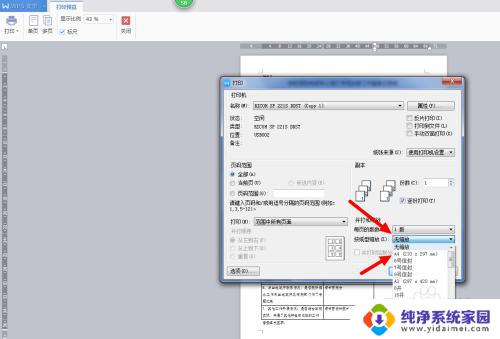
6.将按纸型缩放那里设置为A4纸类型,然后点确认按钮进行打印。

7.这样就可以打出完整的页面了。不过最好的方法是用A3纸打印,如果没有这也是不错的选择。
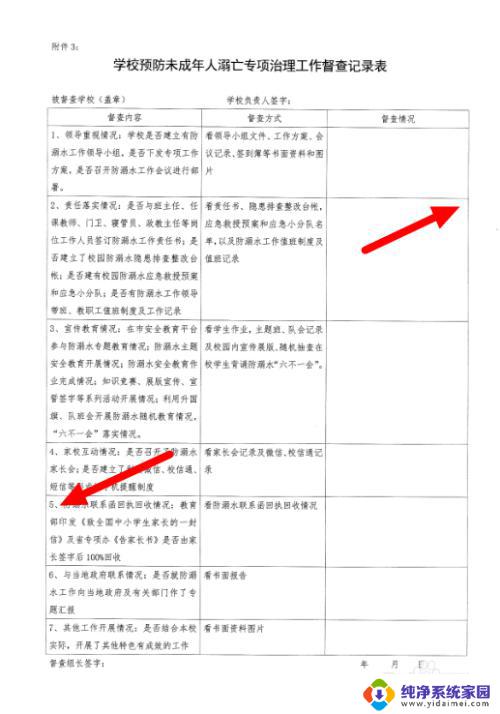
以上是解决打印内容不完整的全部步骤,如果您遇到此情况,请按照以上操作进行解决,非常简单快捷,一步到位。
打印不显示全部内容 打印机打印时打印内容不全的解决方法相关教程
- word打印出来的内容不全怎么办 word打印显示不全怎么解决
- 打印内容不全怎么设置 word打印显示不全怎么调整
- 为什么打印预览看不到内容 Excel打印预览显示不全怎么办
- word打印不显示修订内容 Word文档如何设置不打印修订内容
- wps怎样将部分内容打印在指定位置 怎样在wps中指定打印位置并打印部分内容
- word横向打印右边打印不全 打印机右边无法完全打印
- 打印机为什么不打印 打印机能正常运转但无法输出打印内容怎么处理
- wpsppt为什么文本框内的内容打印不出来 为什么wps ppt打印不出文本框内的内容
- 打印机a5打印怎么都打不全 如何解决打印机打印不全的问题
- wps请问word中能不能只打印文本框内容不打印图片呢 wps word如何只打印文本框而不打印图片
- 笔记本开机按f1才能开机 电脑每次启动都要按F1怎么解决
- 电脑打印机怎么设置默认打印机 怎么在电脑上设置默认打印机
- windows取消pin登录 如何关闭Windows 10开机PIN码
- 刚刚删除的应用怎么恢复 安卓手机卸载应用后怎么恢复
- word用户名怎么改 Word用户名怎么改
- 电脑宽带错误651是怎么回事 宽带连接出现651错误怎么办